پیدا کردن IP در ویندوز 10
استفاده از Taskbar:
1- بر روی آیکون اتصال اینترنت خود در قسمت سمت راست پایین صفحه کلیک کنید.
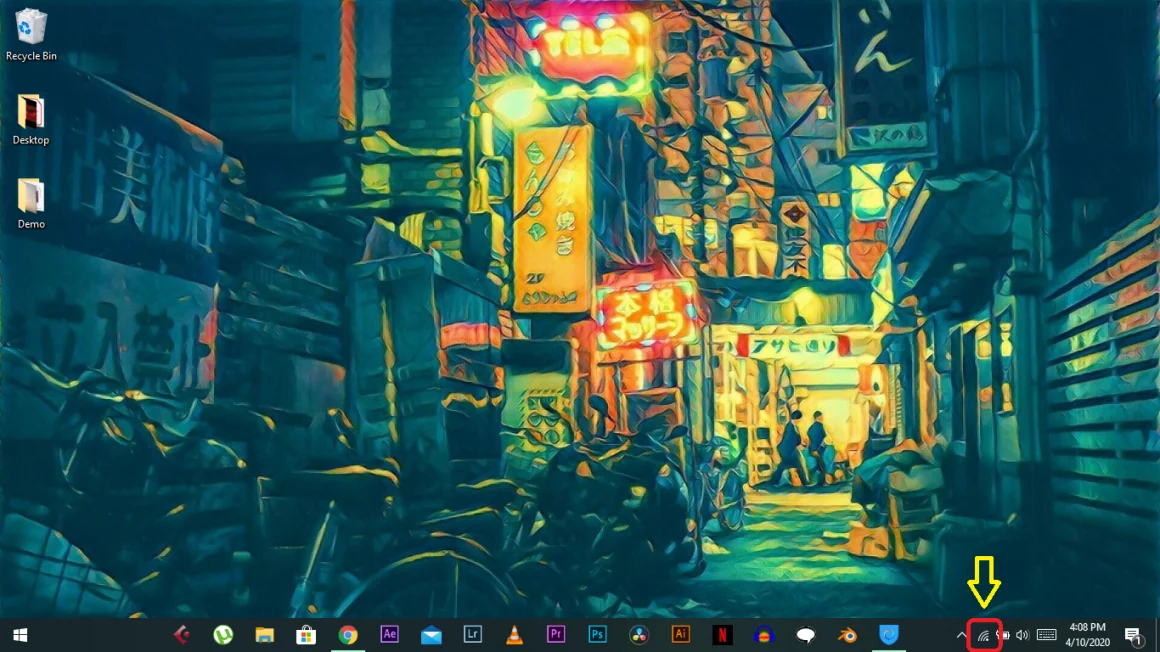
2- بعد از باز شدن صفحه کشویی این بخش شبکهای که به آن متصل هستید را انتخاب کرده و گزینه Properties را بزنید.
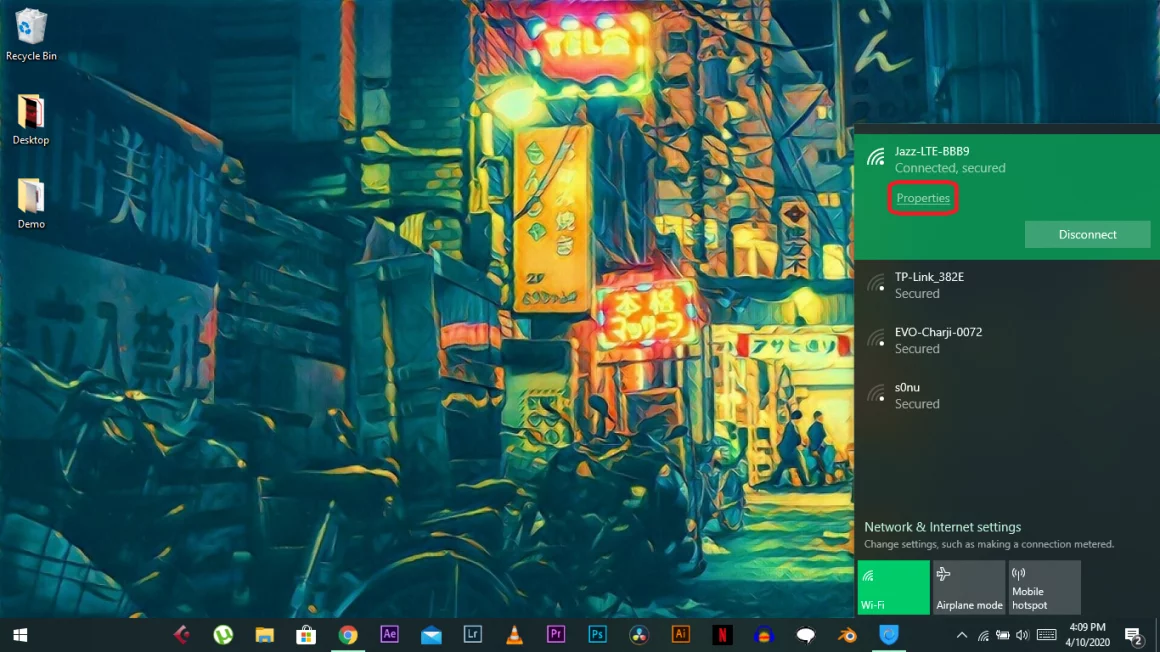
3- در منوی تنظیمات جستجو کنید IP شما در قسمت IPv4 address نوشته شده است.
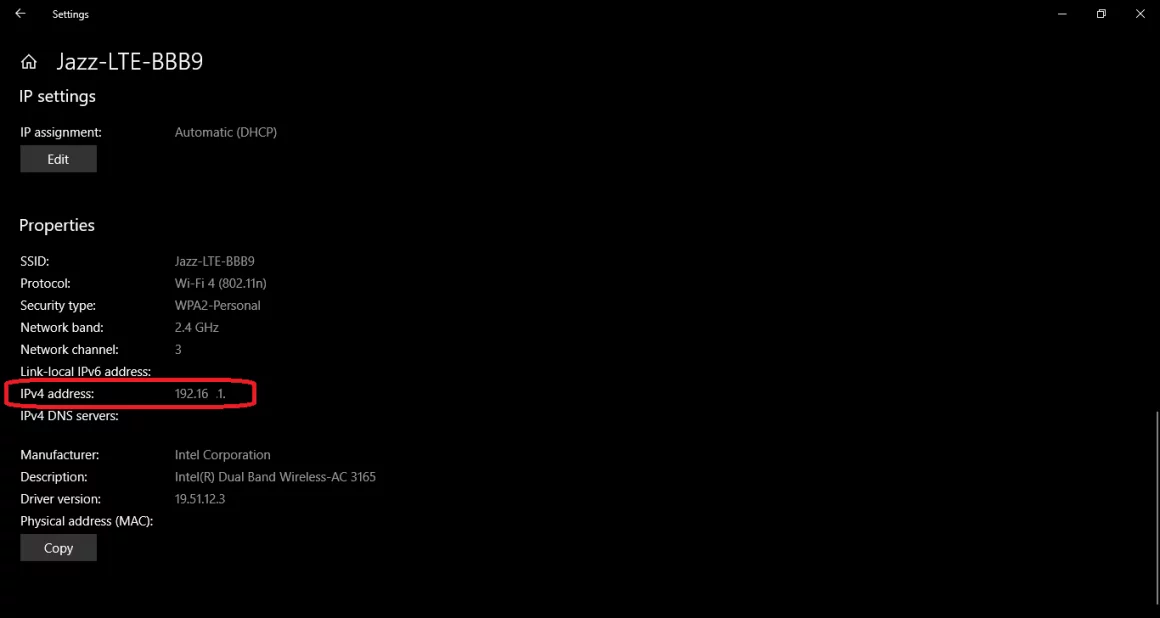
استفاده از پنجره Command Prompt:
1- منوی Start را باز کرده و cmd را در نوار جستجو تایپ کنید. بر روی Command Prompt کلیک کرده تا پنجره آن باز شود.
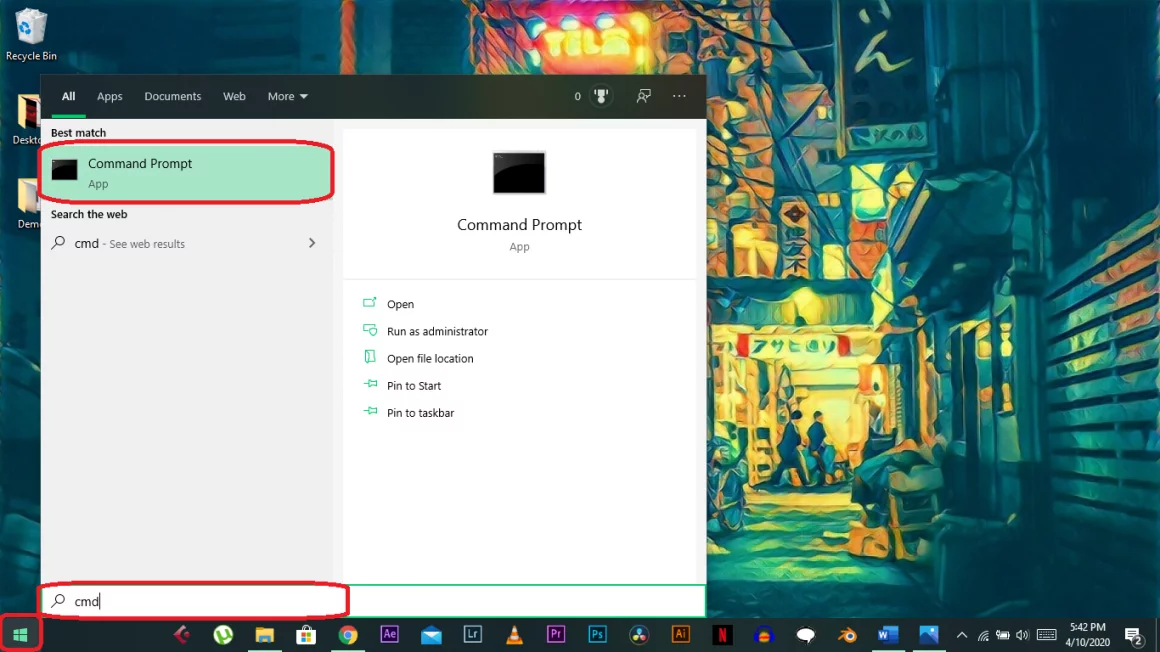
2- در این پنجره ipconfig را تایپ کرده و دکمه Enter را فشار دهید.
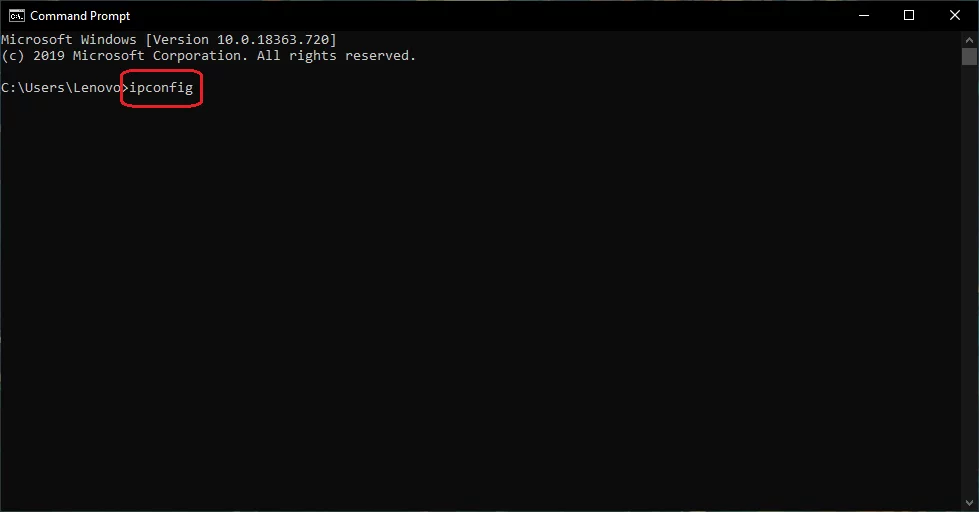
3- در لیست به دنبال Ipv4 address باشید. IP شما در مقابل آن نوشته شده است.
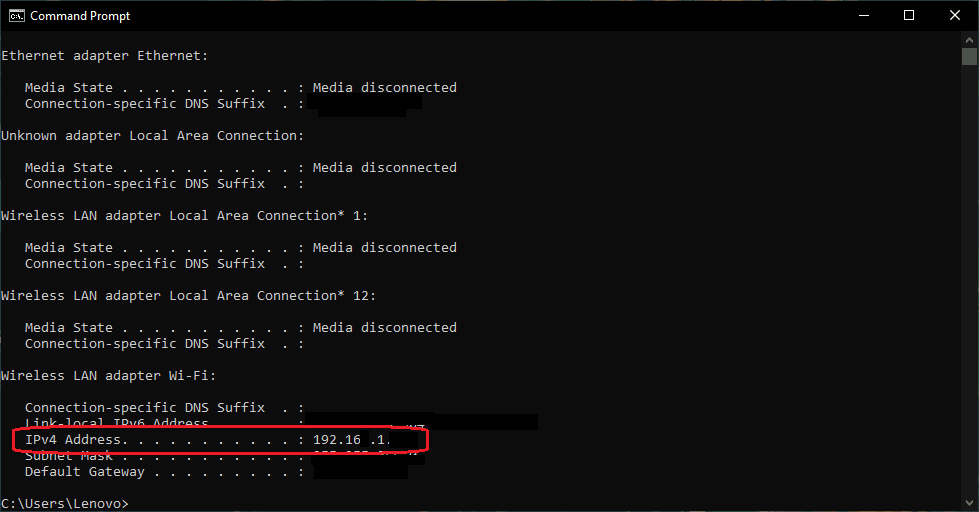
استفاده از پنل اطلاعات سیستم یا System Information:
1- منوی Start را باز کرده و گزینه System Information را جستجو نمایید. بر روی System Information کلیک کرده تا پنجره آن باز شود.
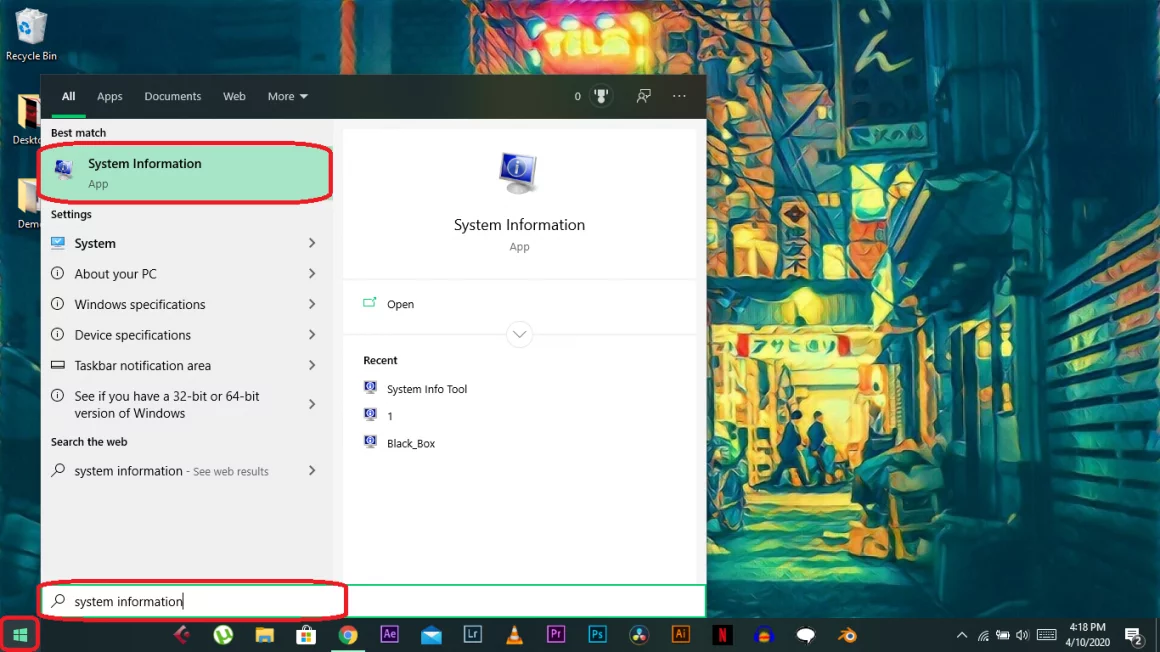
2- از منوی سمت چپ و در قسمت System Summary گزینه Components را انتخاب کنید.
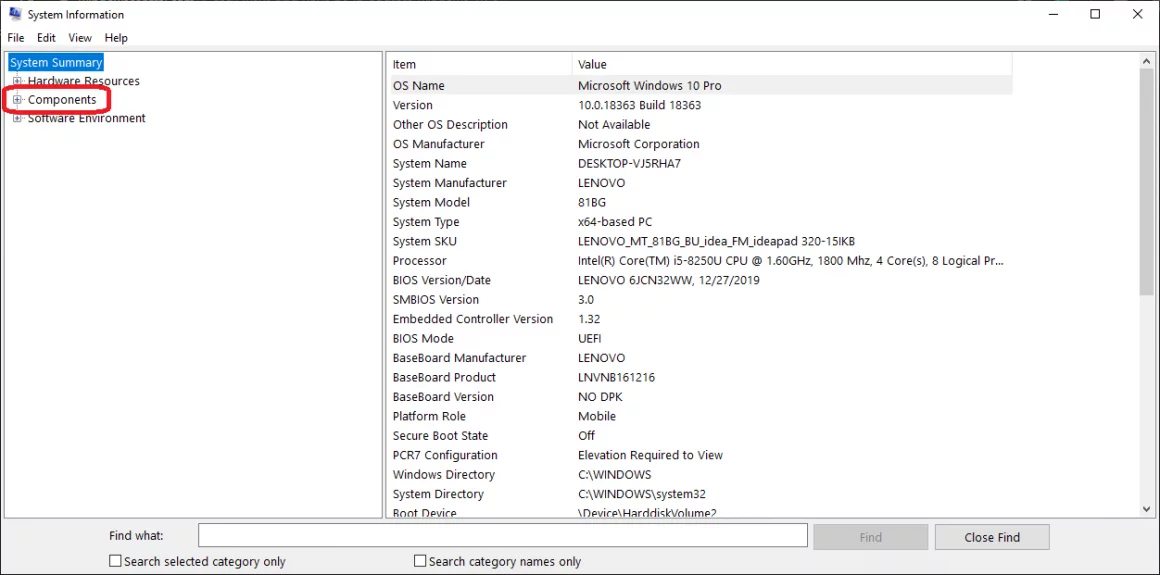
3- در زیرمجموعه این بخش بر روی + کنار Network کلیک نمایید.
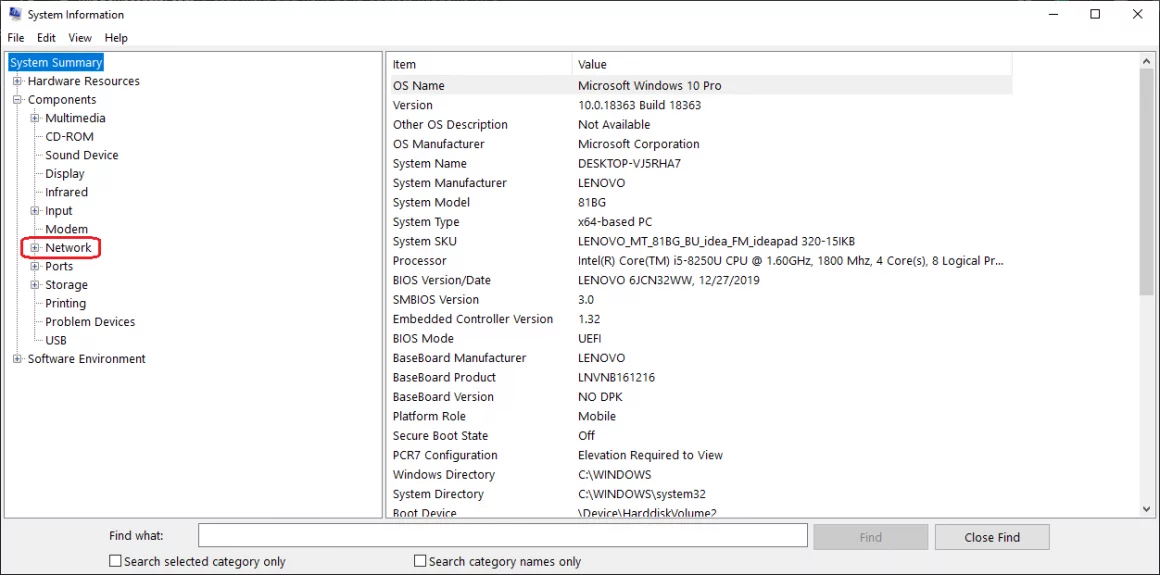
4- روی Adapter کلیک کنید تا اطلاعات کارت شبکه شما نمایش داده شود.
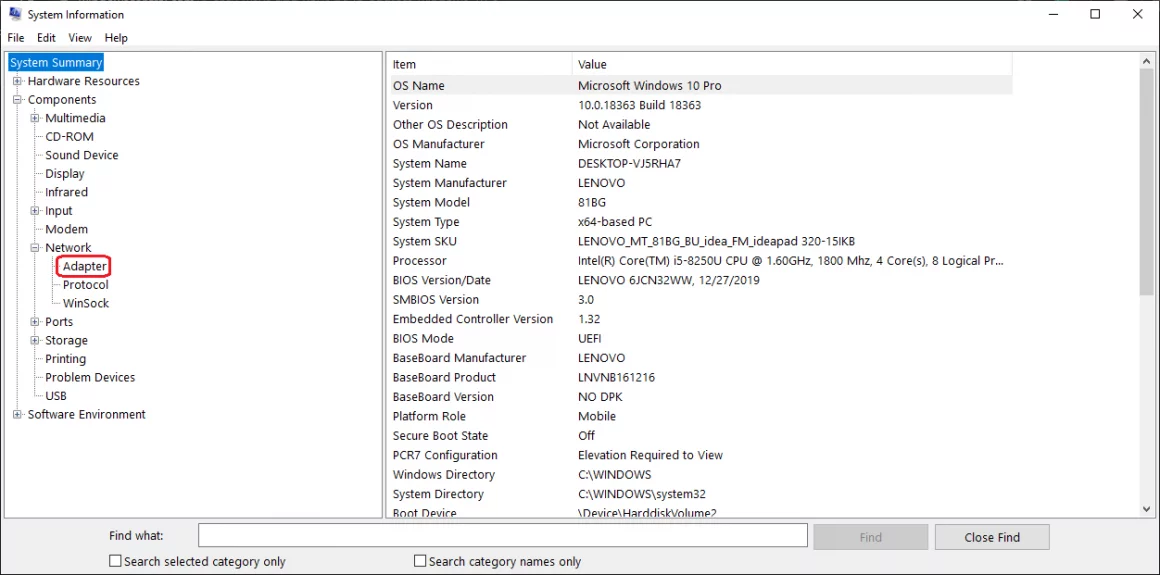
5- در قسمت اطلاعات کارت شبکه گزینه IP address آی پی شما را نمایش میدهد.
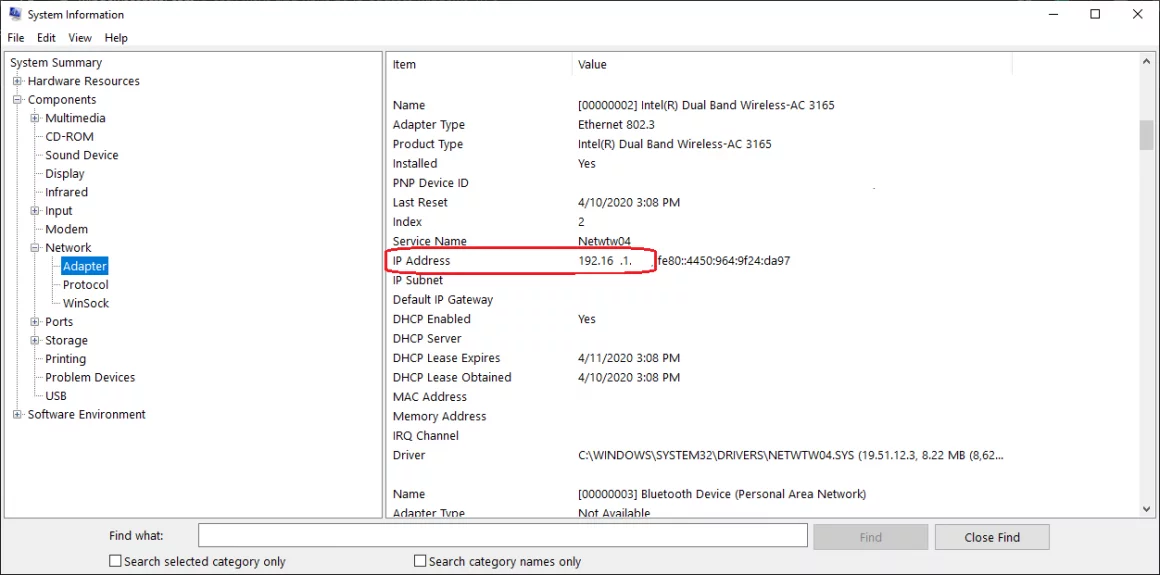
استفاده از کنترل پنل یکی از چهار روش برای پیدا کردن IP:
1- منوی Start را باز کرده و control panel را جستجو نمایید. بر روی Control Panel کلیک نمایید.
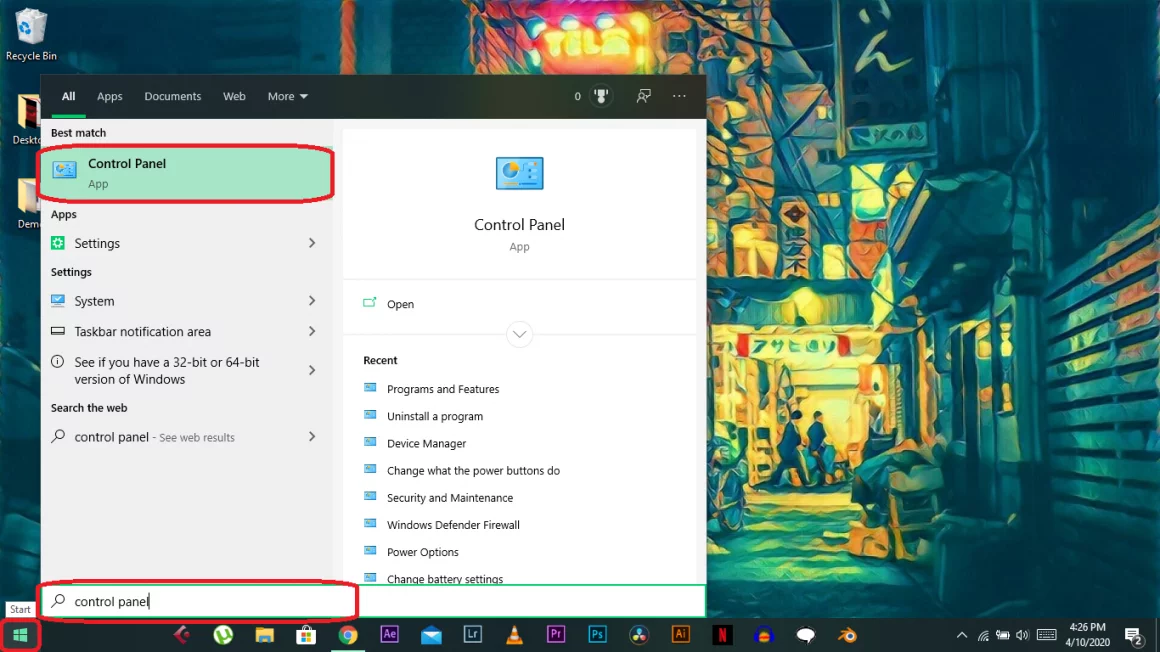
2- در این بخش Network and Internet را باز نمایید.
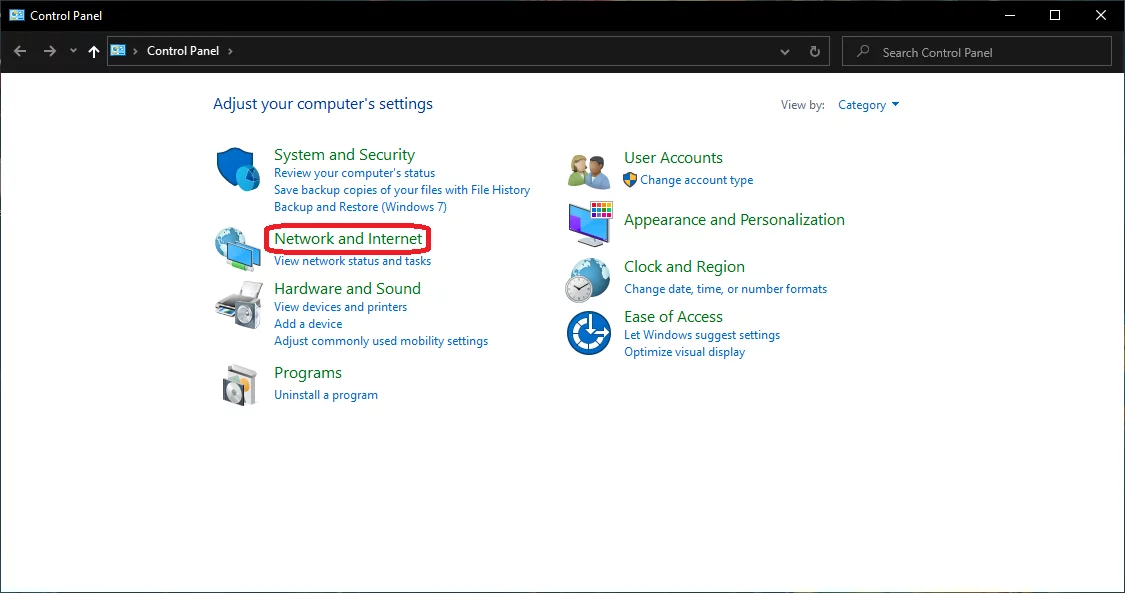
3- برای ادامه کار بر روی Network and Sharing Center کلیک نمایید.
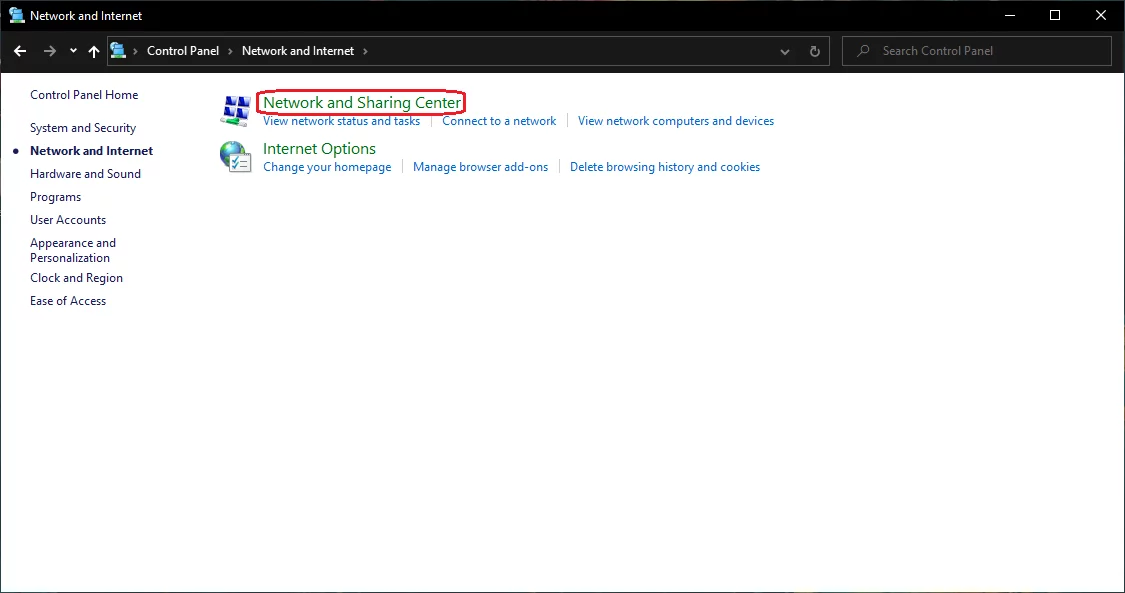
4- در پنجره باز شده مطابق با شکل مقابل شبکه فعال خود بر روی Ethernet یا Wi-Fi کلیک نمایید.
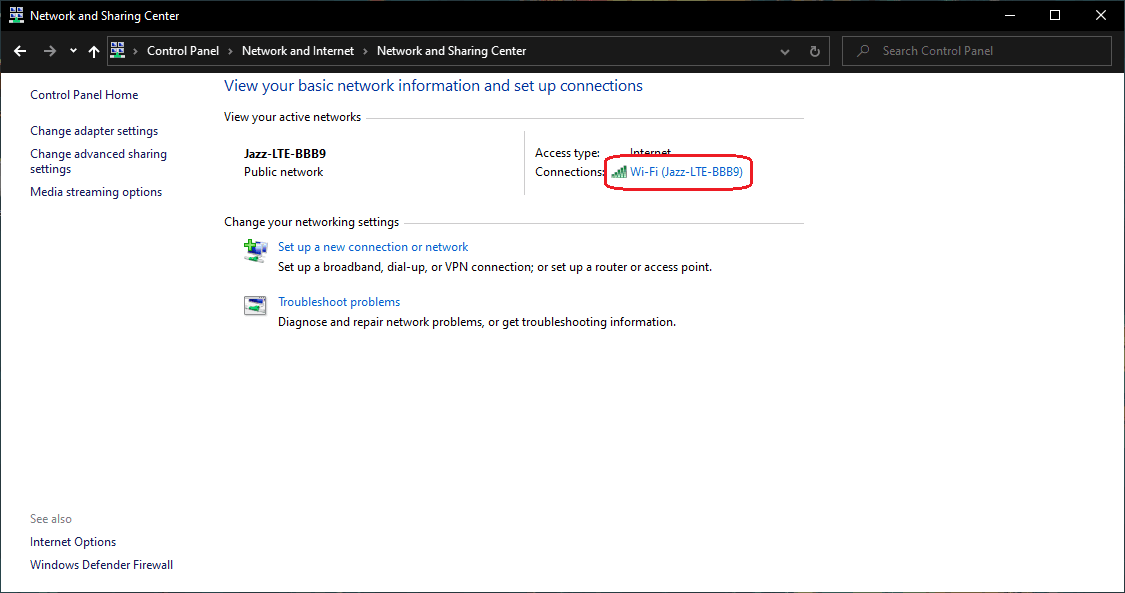
5- در پنجره باز شده …Details را انتخاب کنید.
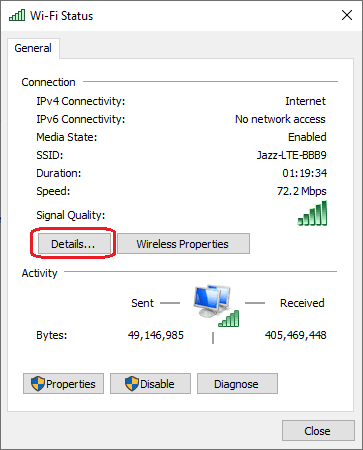
6- در پنجره Network Connection Details و در لیست موجود مقابل گزینه IPv4 Address آی پی شما نشان داده شده است.
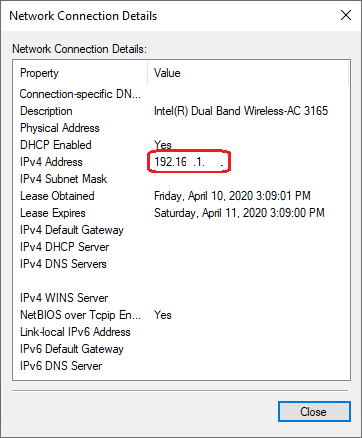
تاکنون این چهار روش سریعترین و مؤثرترین راه برای پیدا کردن آدرس IP در ویندوز 10 میباشد.
منبع : سخت افزار







